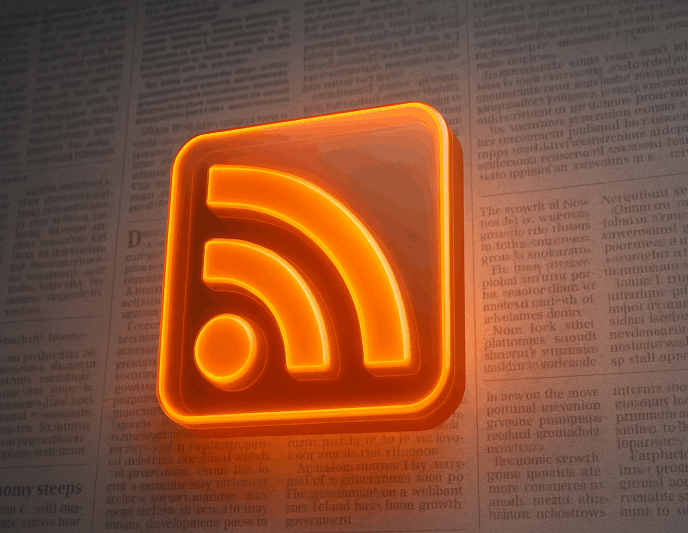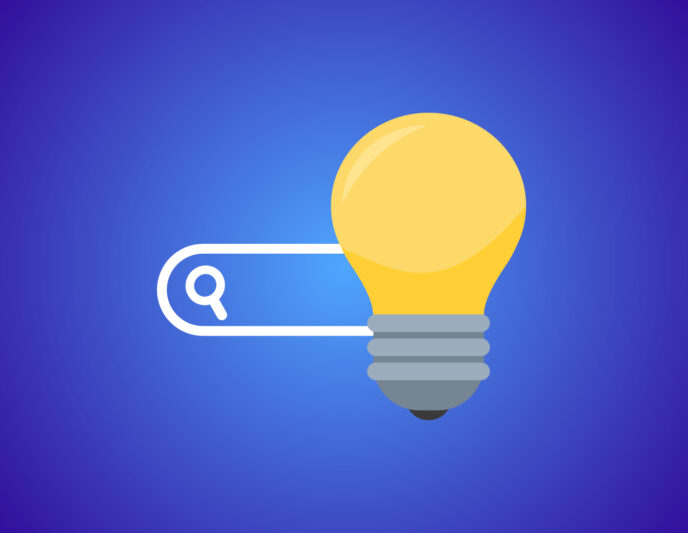E-Mail-Signatur mit Outlook erstellen
Eine professionelle E-Mail-Signatur verleiht jeder geschäftlichen Kommunikation ein seriöses und einheitliches Erscheinungsbild. In diesem Beitrag erkläre ich dir Schritt für Schritt, wie du in Microsoft Outlook eine Signatur anlegst und gestaltest. Zudem erfährst du, welche Inhalte eine Signatur enthalten sollte und wie du Bilder, wie etwa dein Firmenlogo, hinzufügst.
Warum ist eine E-Mail-Signatur wichtig?
Eine Signatur am Ende einer E-Mail sorgt für einen professionellen Eindruck und erleichtert die Kontaktaufnahme. Sie enthält wichtige Informationen wie deinen Namen, deine Position, dein Unternehmen und deine Kontaktdaten. Zudem kannst du rechtliche Hinweise oder Werbebotschaften integrieren.
Welche Inhalte sollte eine Signatur enthalten?
Eine gute Signatur enthält alle wesentlichen Informationen, ohne überladen zu wirken. Folgende Elemente sollten enthalten sein:
-
Dein Name (z. B. Max Mustermann)
-
Deine Position (z. B. Geschäftsführer, Marketing Manager)
-
Unternehmen (Firmenname mit ggf. Rechtsform)
-
Kontaktinformationen (Telefonnummer, E-Mail-Adresse, ggf. Faxnummer)
-
Website (z. B. www.deinunternehmen.de)
-
Logo oder anderes Bild (optional, für Branding-Zwecke)
-
Social-Media-Links (LinkedIn, Facebook etc., falls gewünscht)
-
Rechtliche Pflichtangaben (z. B. Handelsregistereintrag, Steuer-ID, je nach Land und Branche notwendig)
Mein Tipp: Halte deine Signatur kurz und übersichtlich, um die Lesbarkeit zu verbessern.
Schritt-für-Schritt-Anleitung: Signatur in Outlook erstellen
1. Outlook öffnen:
-
Starte Microsoft Outlook und klicke auf „Datei“.
2. In die Signatur-Einstellungen wechseln:
-
Wähle „Optionen“ und dann „E-Mail“ aus.
-
Klicke auf „Signaturen…“.
Neue Signatur erstellen:
-
Klicke auf „Neu“ und gib einen Namen für die Signatur ein (z. B. „Geschäftlich“).
Signatur gestalten:
-
Gib den gewünschten Text ein.
-
Nutze die Formatierungsoptionen (Schriftart, Farben, Fettschrift etc.), um die Signatur ansprechend zu gestalten.
Wie füge ich ein Logo oder Bild zur Signatur hinzu?
-
Setze den Cursor an die Stelle, an der das Bild erscheinen soll.
-
Klicke auf das Bild-Symbol (kleines Bild-Icon in der Symbolleiste).
-
Wähle die Bilddatei von deinem Computer aus und füge sie ein.
-
Falls nötig, passe die Bildgröße mit den Ziehpunkten an.
Mein Tipp: Achte darauf, dass das Bild nicht zu groß ist, um die Ladezeiten zu minimieren. Eine Größe von max. 300 x 100 Pixel ist in den meisten Fällen ausreichend.
Mein E-Mail Signatur Generator kann dir helfen
Erstelle mit dem kostenlosen E-Mail-Signatur Generator in wenigen Minuten eine professionelle Signatur für deine E-Mails. Dieses benutzerfreundliche Online-Tool ist eine Eigenentwicklung und garantiert, dass keine Daten gespeichert werden – alle Eingaben bleiben auf deinem Gerät.
Signatur automatisch in E-Mails einfügen
Damit Outlook die Signatur automatisch verwendet:
-
Wähle unter „Standardsignatur auswählen“ die Signatur für neue Nachrichten und/oder Antworten/Weiterleitungen aus.
-
Bestätige mit „OK“.
Fazit
Eine professionell gestaltete Signatur in Outlook sorgt für ein einheitliches Erscheinungsbild und erleichtert die Kommunikation. Durch die Integration von wichtigen Kontaktdaten, einem Firmenlogo und ggf. Social-Media-Links wird deine E-Mail-Signatur zu einem effektiven Kommunikationsinstrument. Nutze die oben beschriebenen Schritte, um deine individuelle Signatur zu erstellen und optimal zu gestalten!
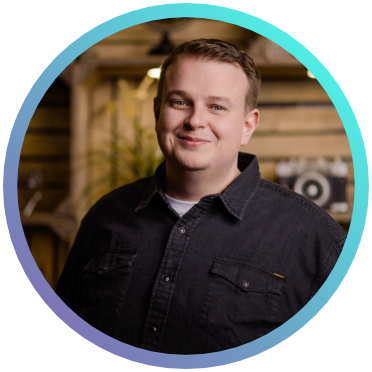
Dein Webdesigner
Willkommen bei Andreas Schmidt Arts, hier bist du richtig! Mein Motto lautet: „Ich arbeite mit WOW-Effekt!“ Es freut mich, dass du Interesse an meinen Leistungen hast. Überzeuge Dich von meinem Konzept, wie Webseiten heute sein sollten, in einem kostenlosen und unverbindlichen Erstgespräch.